
Ζωντανές δημοσκοπήσεις είναι ένας πολύ καλός τρόπος για να μετριάσουμε τις αντιδράσεις, τις προτιμήσεις και τις απαντήσεις κατά τη διάρκεια μιας συνάντησης χωρίς να χρειάζεται να σταματήσουν όλοι να έχουν το λόγο τους. Δείτε πώς να χρησιμοποιήσετε και να δημιουργήσετε δημοσκοπήσεις στις συναντήσεις των ομάδων της Microsoft.
Η προσθήκη μιας δημοσκόπησης σε μια συνάντηση αποτελεί μέρος της διοίκησης της συνάντησης, οπότε μόνο οι διοργανωτές ή οι παρουσιαστές μπορούν να προσθέσουν και να διαχειριστούν δημοσκοπήσεις. Οι εξωτερικοί επισκέπτες και άλλοι συμμετέχοντες μπορούν όμως να ανταποκρίνονται στις δημοσκοπήσεις των Microsoft Teams.
ΣΧΕΤΙΖΕΤΑΙ ΜΕ: Πώς να δημιουργήσετε μια γρήγορη δημοσκόπηση στις ομάδες της Microsoft
Για να ξεκινήσετε, κάντε κλικ στη συνάντηση στο ημερολόγιο των Microsoft Teams και επιλέξτε "Επεξεργασία" από το αναδυόμενο μήνυμα.
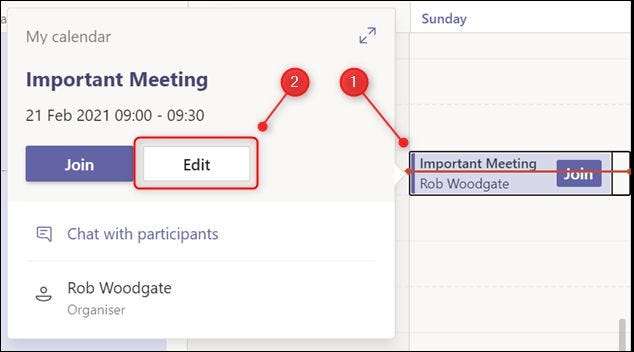
Στις λεπτομέρειες της σύσκεψης, κάντε κλικ στην καρτέλα "Chat".

Επιλέξτε το σύμβολο "+" από τη δεξιά πλευρά της οθόνης.

Στο πάνελ "Προσθήκη καρτέλας" που ανοίγει, κάντε κλικ στην επιλογή "Forms".
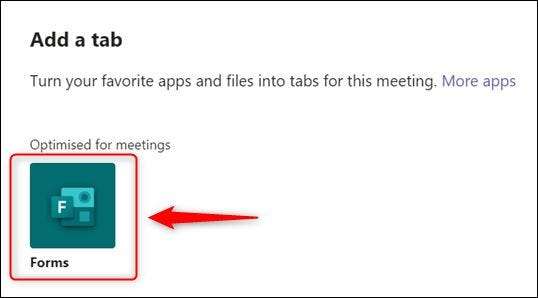
Στον πίνακα που ανοίγει, κάντε κλικ στην επιλογή "Προσθήκη".
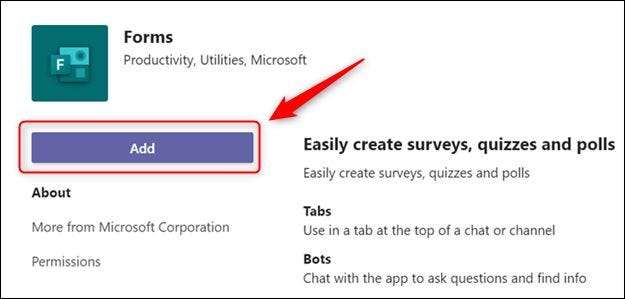
Τέλος, επιλέξτε το κουμπί "Αποθήκευση".
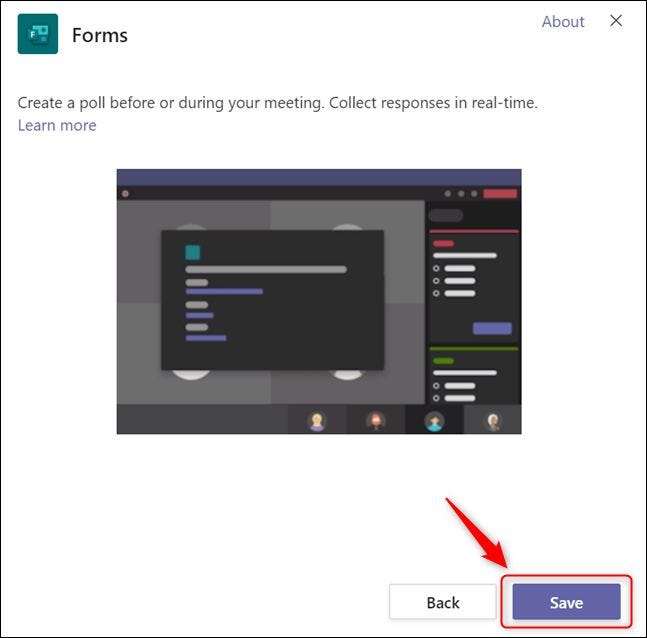
Θα πρέπει να προσθέσετε την εφαρμογή Forms σε οποιαδήποτε συνάντηση θέλετε να έχετε μια δημοσκόπηση μέσα, αλλά μόλις έχετε, μπορείτε να προσθέσετε όσες δημοσκοπήσεις όπως θέλετε να συνάντηση.
Για να προσθέσετε μια δημοσκόπηση, ενώ σε μια συνάντηση ομάδων της Microsoft, πρώτα, βεβαιωθείτε ότι είστε στην καρτέλα "Δημοσκοπήσεις" και, στη συνέχεια, κάντε κλικ στην επιλογή "Δημιουργία νέας δημοσκόπησης".
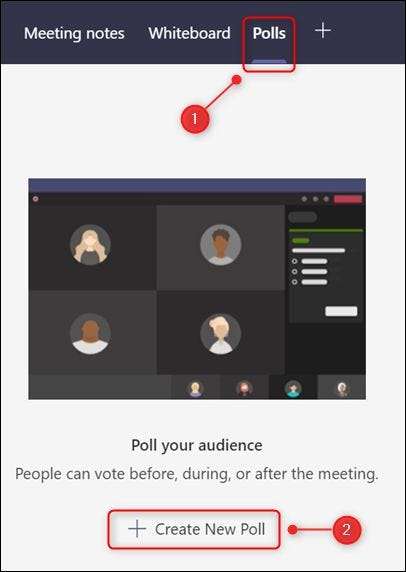
Αυτό θα ανοίξει το πάνελ "φόρμες".
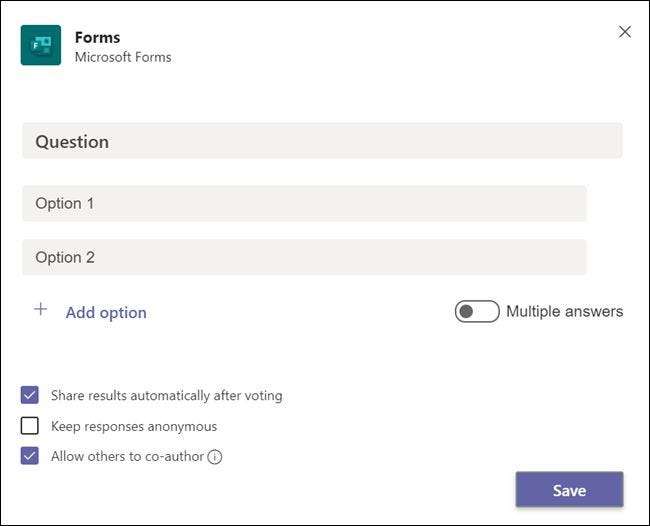
Συμπληρώστε την ερώτηση και τις πιθανές απαντήσεις και επιλέξτε αν οι άλλοι επιτρέπεται να συνυπάρχουν τη δημοσκόπηση. Στη συνέχεια, κάντε κλικ στο κουμπί "Αποθήκευση".

Τώρα που έχετε δημιουργήσει μια φόρμα, ένα νέο εικονίδιο "δημοσκοπήσεις" θα εμφανιστεί στις συναντήσεις ομάδων για τους συμμετέχοντες. Εάν κάνουν κλικ σε αυτό, θα δουν το σχέδιο δημοσκόπησης.
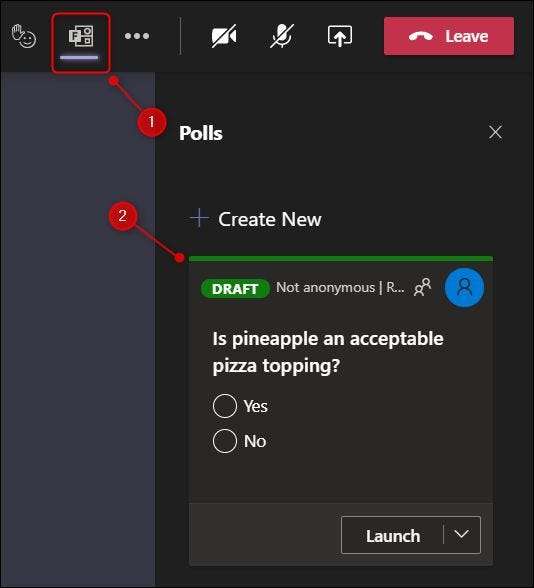
Κανείς δεν μπορεί να ψηφίσει ακόμα, αλλά αν διατηρήσατε το "Αφήστε τους άλλους να συνεργαστούν" επιλογή όταν δημιουργήσατε τη δημοσκόπηση, άλλοι διοργανωτές και παρουσιαστές μπορούν τώρα να επεξεργαστούν τη δημοσκόπηση.
Επιστροφή στην καρτέλα "Δημοσκοπήσεις", η δημοσκόπηση είναι διαθέσιμη σε όλους ενώ στη συνάντηση. Εάν θέλετε να το αλλάξετε, κάντε κλικ στο εικονίδιο κάτω βέλους δίπλα στην επιλογή "Εκκίνηση" και επιλέξτε "Επεξεργασία δημοσκόπησης".
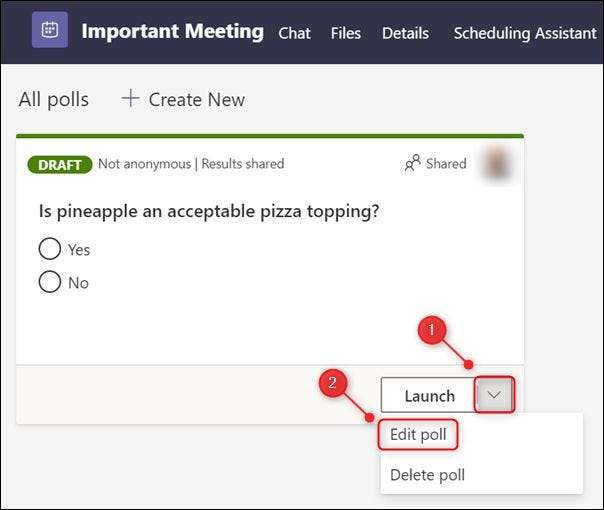
Για να δημιουργήσετε πρόσθετες δημοσκοπήσεις, κάντε κλικ στην επιλογή "Δημιουργία νέας".
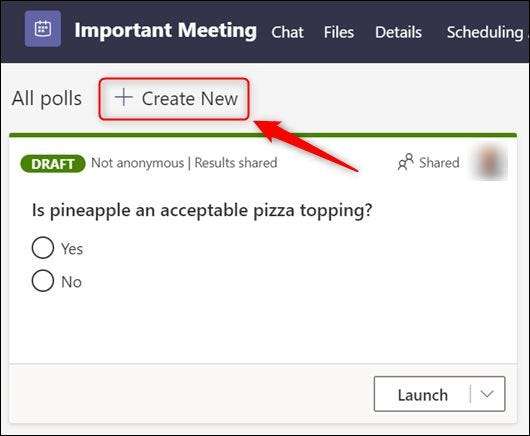
Για να ανοίξετε τη δημοσκόπηση για την ψηφοφορία, κάντε κλικ στην επιλογή "Launch".
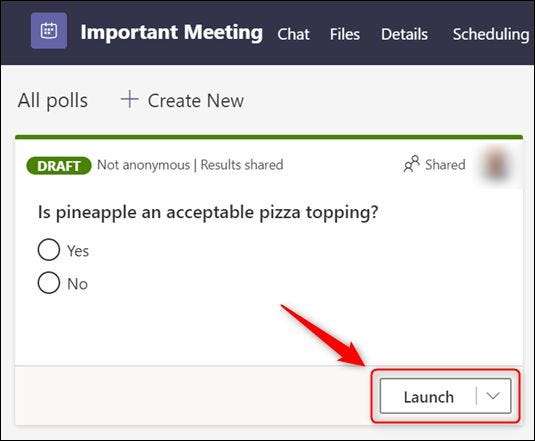
Μόλις το κάνετε αυτό, η ερώτηση και οι επιλογές θα εμφανιστούν ως ειδοποίηση για όλους τους συμμετέχοντες στη μέση του παραθύρου συνάντησης.
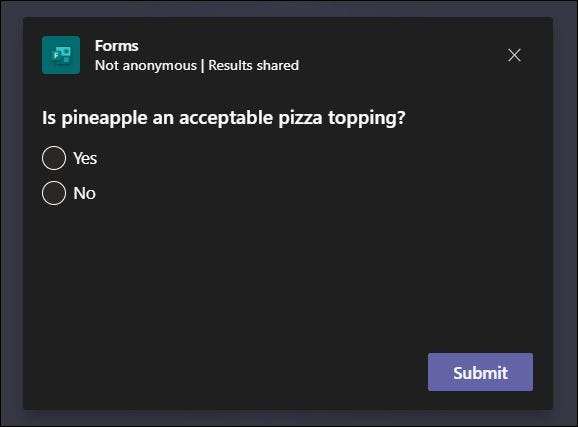
Οι συμμετέχοντες μπορούν να επιλέξουν μια επιλογή και να κάνουν κλικ στο "Υποβολή" για να ψηφίσουν. Δεν υπάρχει τρόπος να τους αναγκάσετε να ψηφίσουν, όμως.
Η δημοσκόπηση θα είναι επίσης ορατή στην πλευρική γραμμή "δημοσκοπήσεων".
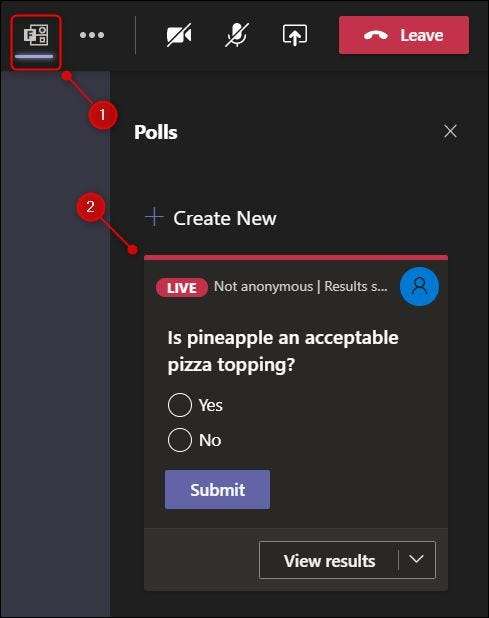
Κατά τη διάρκεια της συνάντησης, τόσο η δημοσκόπηση όσο και τα αποτελέσματα θα είναι ορατά στη συνομιλία.
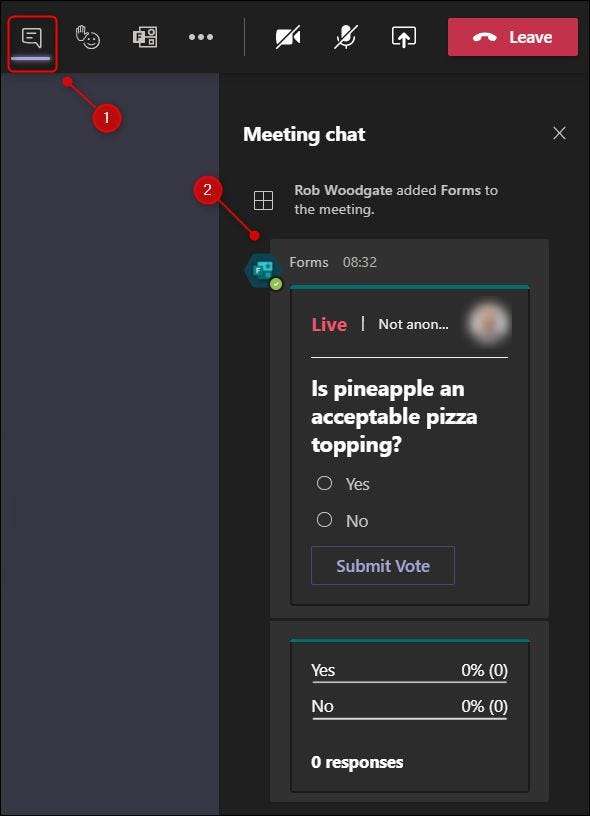
Όταν δημιουργήσατε τη δημοσκόπηση, μία από τις επιλογές που ενεργοποιήθηκε από προεπιλογή ήταν "Μοιραστείτε τα αποτελέσματα αυτόματα μετά την ψηφοφορία". Εάν το απενεργοποιήσετε, τα αποτελέσματα δεν θα είναι ορατά στη συνομιλία.
Τώρα που έχει ξεκινήσει η δημοσκόπηση, μπορείτε να κάνετε κλικ στο "Προβολή Αποτελέσματα" στην καρτέλα "Δημοσκόπηση" για να δείτε ποιος έχει ψηφίσει για ποια επιλογή.
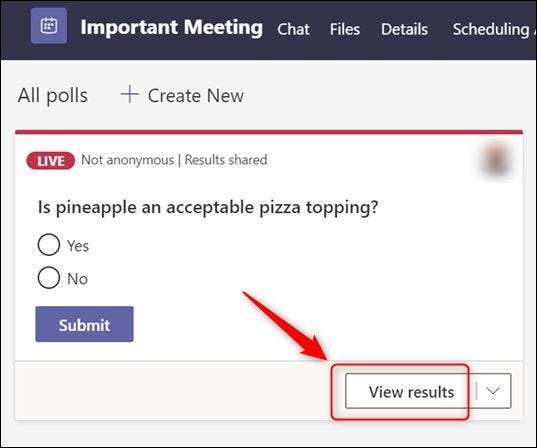
Για να επιστρέψετε στην ίδια τη δημοσκόπηση, κάντε κλικ στην επιλογή "Προβολή επιλογών".
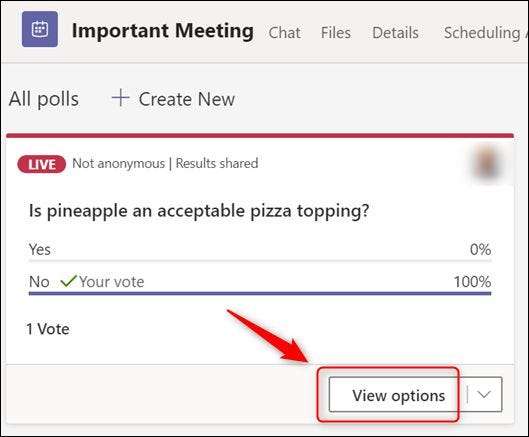
Μόλις ψηφίσουν όλοι ή αν έχει επιτευχθεί ένα χρονικό όριο, μπορείτε να κλείσετε τη δημοσκόπηση για να σταματήσετε οποιαδήποτε περαιτέρω ψηφοφορία. Κάντε κλικ στο βέλος δίπλα στο "Προβολή αποτελεσμάτων", τότε "στενή δημοσκόπηση".
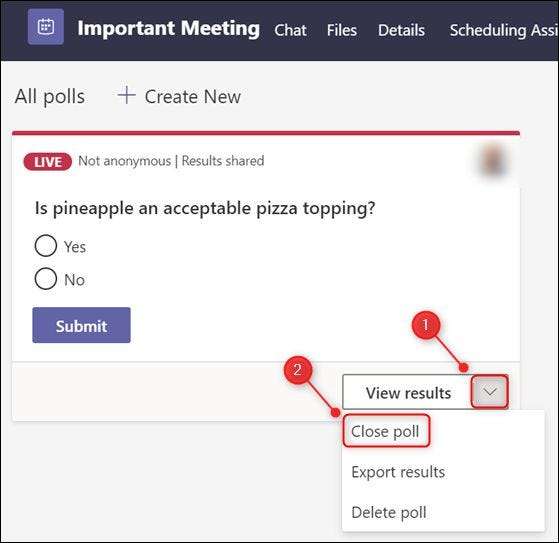
Για να εξάγετε τα αποτελέσματα μιας δημοσκόπησης, κάντε κλικ στο βέλος δίπλα στο "Προβολή αποτελεσμάτων", τότε "Αποτελέσματα εξαγωγής".
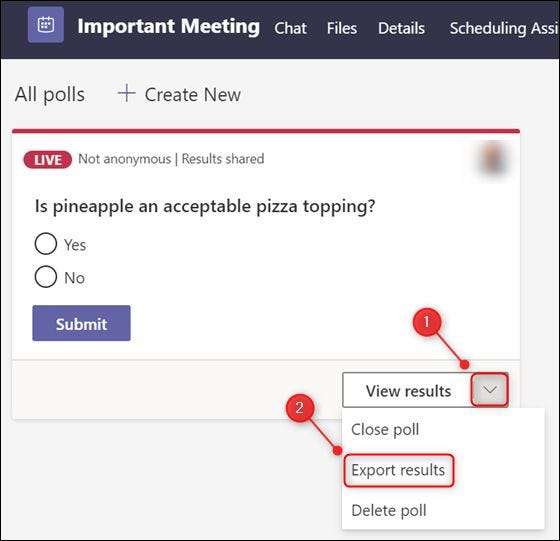
Ένα μήνυμα θα αναβοσβήνει στο κάτω μέρος των ομάδων που σας λέει να "πηγαίνετε στα αρχεία & gt; Λήψεις για να δείτε τα αποτελέσματα της δημοσκόπησης. " Αυτή δεν είναι η καρτέλα "Αρχεία" στη συνάντηση, αλλά η εφαρμογή "Αρχεία" στην πλαϊνή μπάρα.
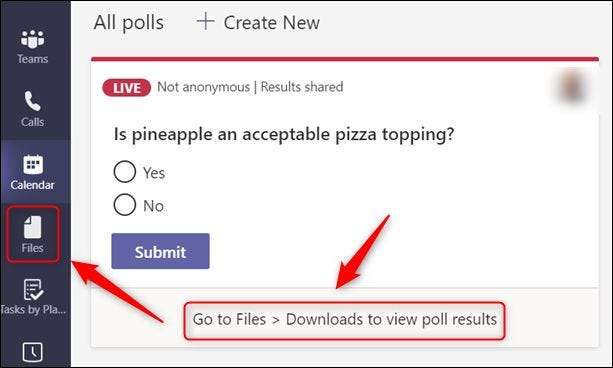
Κάντε κλικ στην επιλογή "Λήψεις", και τα αποτελέσματα της δημοσκόπησης θα είναι ορατά σε ένα υπολογιστικό φύλλο.
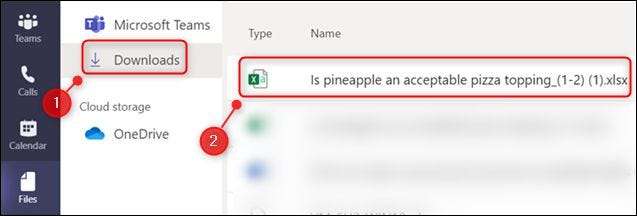
Μπορείτε επίσης να βρείτε αυτό το αρχείο στον προεπιλεγμένο φάκελο λήψεων στον υπολογιστή σας.







